Лучшее решение для видеомонтажа. Обзор Adobe Premiere Pro
Сегодня я хочу рассказать о том, как монтировать видео, и дам вам несколько лайфаков для быстрой работы по видеомонтажу.

Я покажу, как работать в программе Adobe Premiere Pro, и мы с вами пройдём весь цикл видеомонтажа: от создания проекта до вывода желаемого видео.
![]()
Как монтировать видео? Обзор программы Adobe Premiere Pro
![]()
Сначала поговорим о том, как создать проект и организовать файловое пространство для видомонтажа.
Adobe Premiere Pro — профессиональное решения для видеомонтажа. Но не пугайтесь, освоить его базовый функционал может любой. Скачать его вы можете на официальном сайте, оформив подписку. Я использую английскую версию программы, так как большинство руководств и справочных данных даже в российском пространстве используют именно эту версию.
Монтаж видео в Adobe Premiere Pro (на русском). Начало работы. Урок 1.
Я приступлю сразу к программе. После запуска перед вами высвечивается следующее окошко:
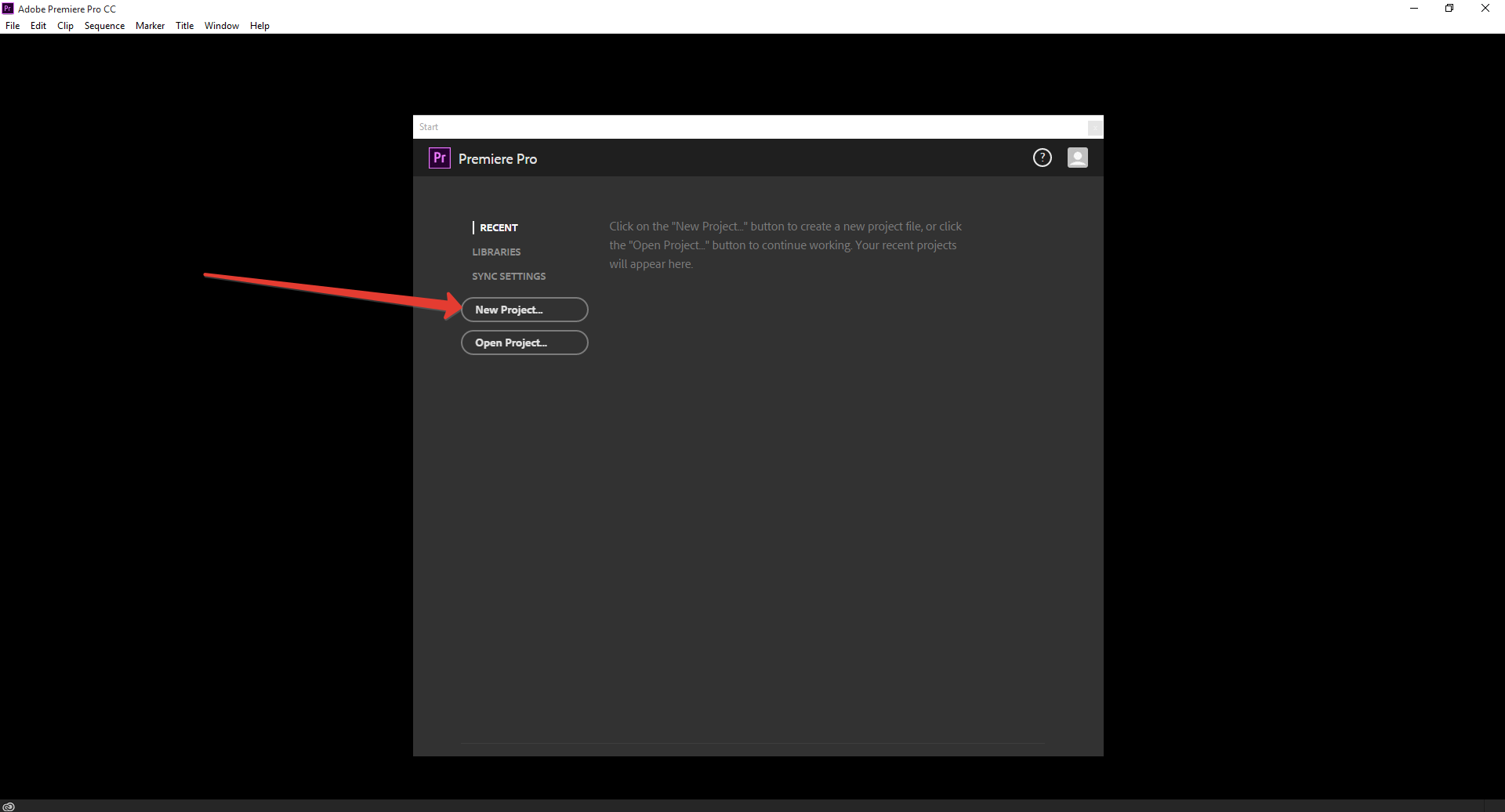
Здесь будут показаны ваши прошлые проекты, а также есть возможность создать новый. Проект — это не видео, а специальный файл, содержащий ссылки на все файлы и эффекты, которые вы будете использовать в видеомонтаже ролика. Создадим новый проект.
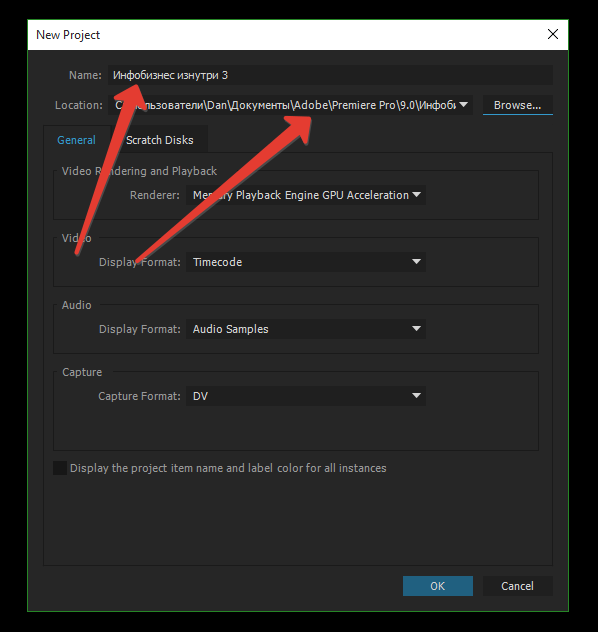
В следующем окошке вам необходимо указать имя проекта, место хранения и другие настройки, которых касаться мы не будем в этой статье. После выбора названия и места нажмите «ОК».
Для комфортной работы выберите режим рабочего стола «Editing», как показано на скриншоте:
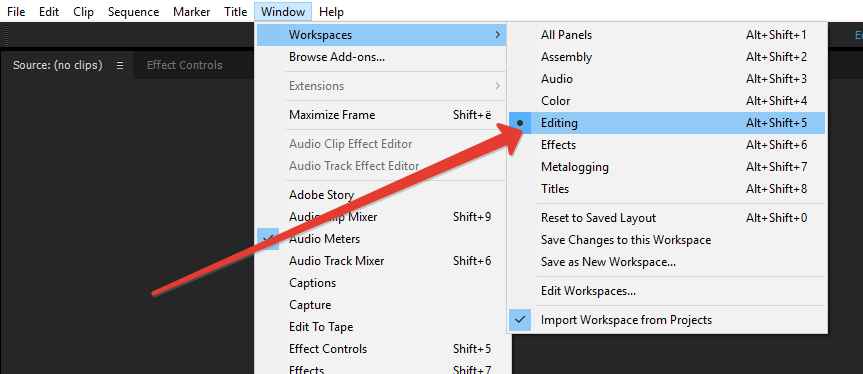
Вся программа состоит из блоков, которые вы можете легко регулировать по размеру и перемещать. Но для начала воспользуйтесь стандартным шаблоном «Editing».
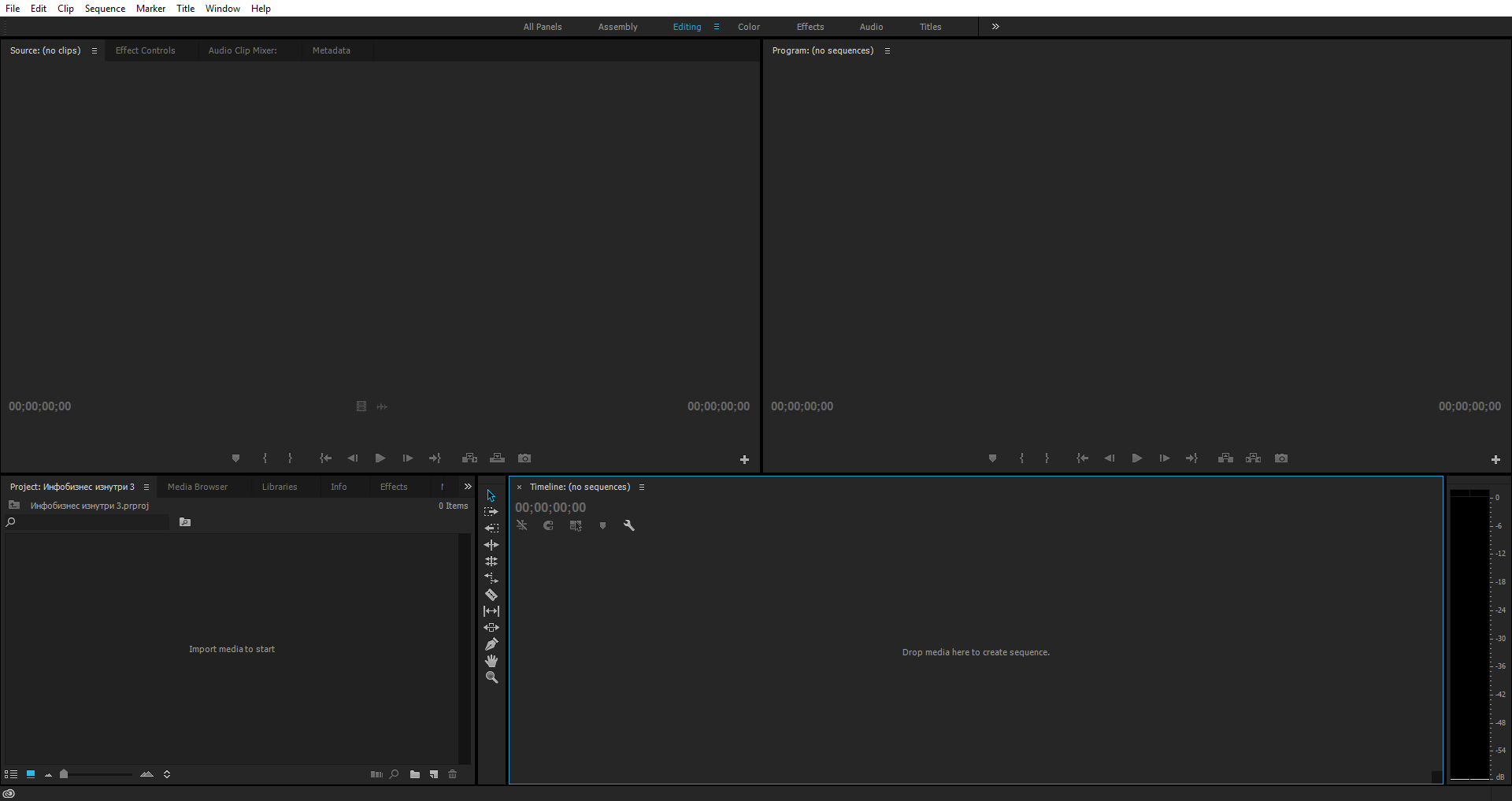
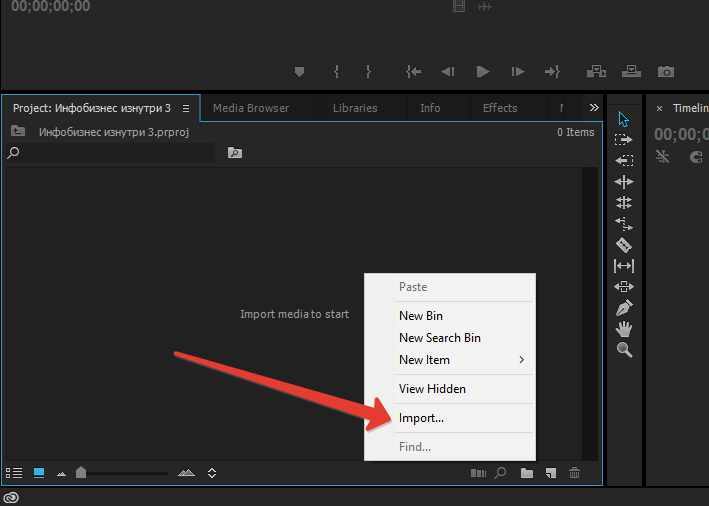
Теперь нам необходимо указать программе, откуда брать исходный материал для видеомонтажа. Для этого в левом нижнем блоке нажмите правой кнопкой мыши (ПКМ) и выберите «Import».
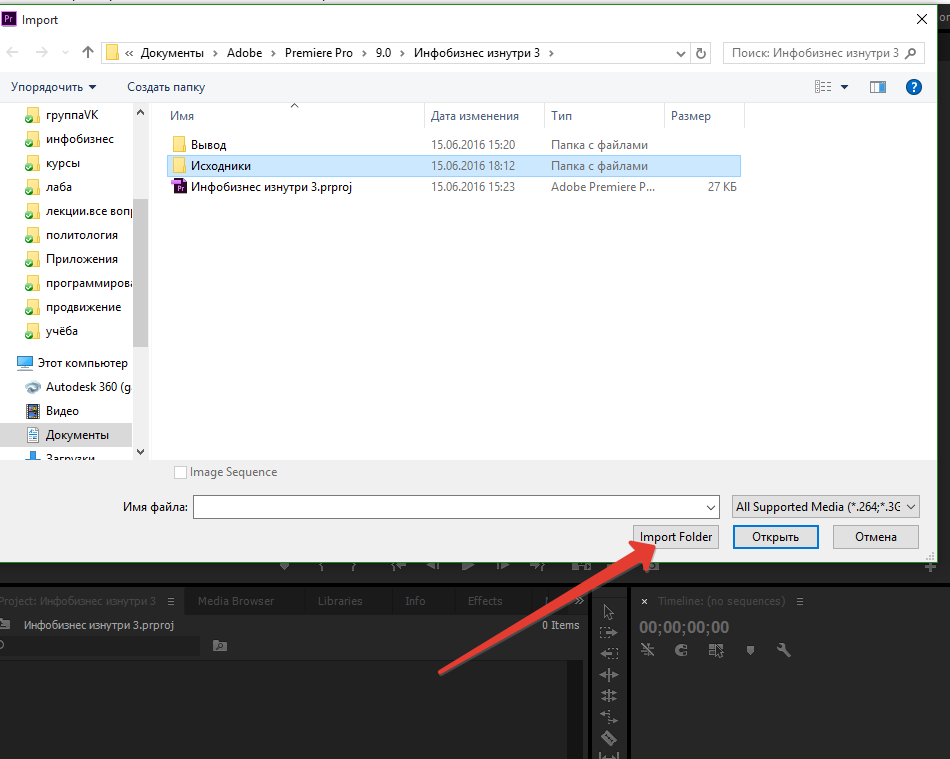
По своему опыту могу сказать, что при наличии большого количества исходного материала, необходимо его структурировать. Простейший способ это создать отдельную папку для проекта, в котором будут ещё 2 папки: «Вывод», куда мы будем перемещать готовые видео, и «Исходники», где будет находиться весь необработанный и дополнительный материал. Я создаю отдельную папку для выходного видео для больших проектов, так как много приходится переделывать и иногда важно сравнить несколько идей.
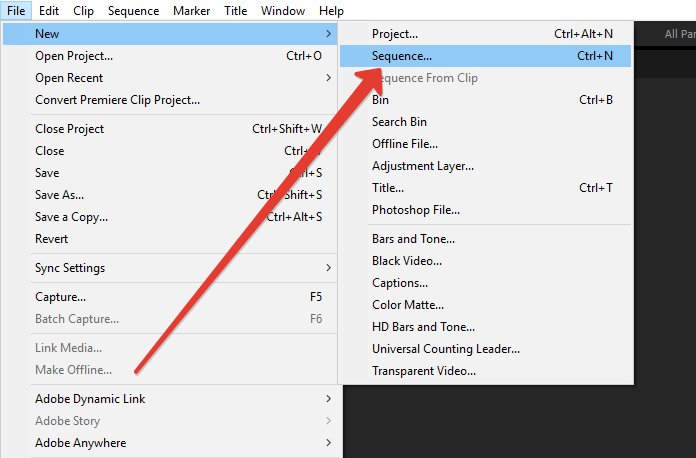
Выделите папку с исходным материалом и нажмите «Import Folder». В левый блок добавится ваша папка. Можете кликнуть на неё дважды, чтобы просмотреть содержимое. Дальше нам необходимо создать секвенцию — это как школьная тетрадка, в которой мы будем монтировать видео. В проекте может быть неограниченное количество таких секвенций.
Создаём её, как показано на скриншоте.
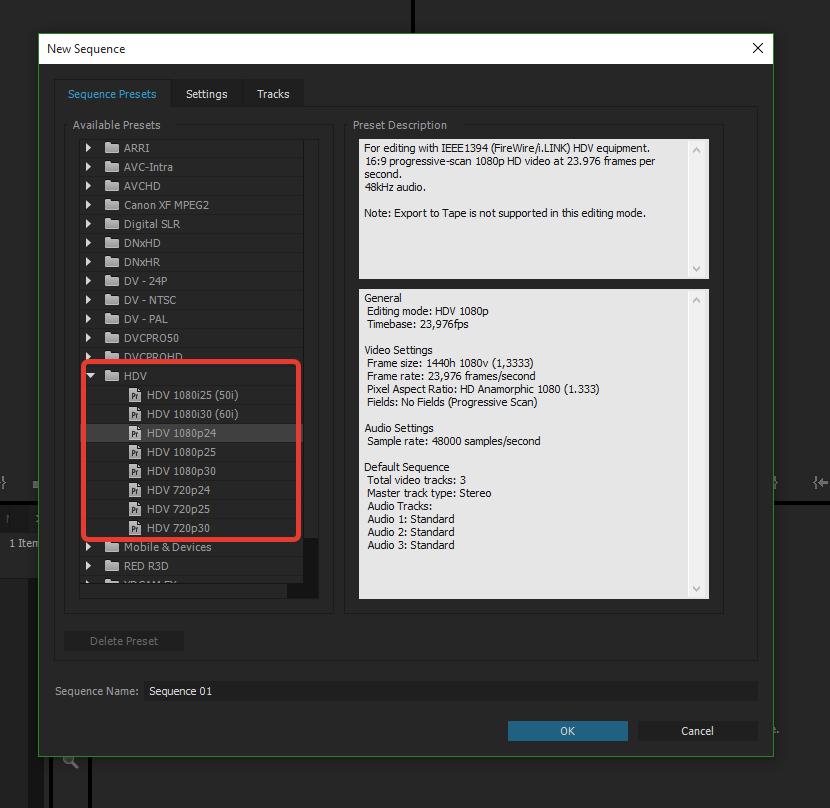
После этого вы увидите настройки секвенции. Самыми необходимыми являются разрешение экрана и частота кадров. Самый стабильный вариант это HDV.
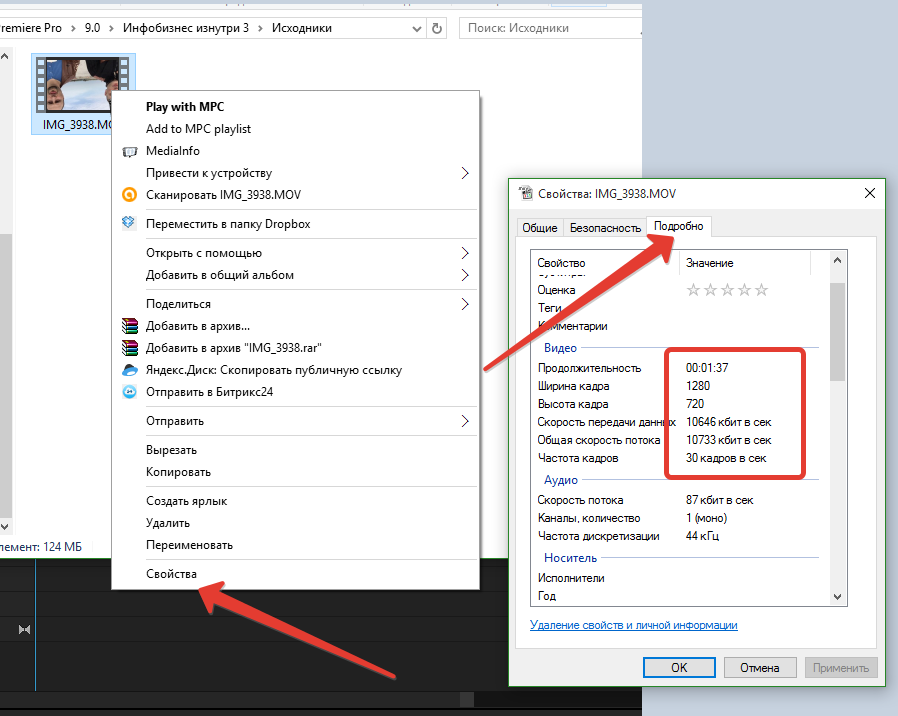
Выбирать остальные параметры лучше по свойствам видео, которые у вас есть. Узнать их можно из свойств файла. В частности, моё видео 720p и 30 кадров в секунду, поэтому я выберу «HDV 720p30».
На этом первая часть видеомонтажа закончена.
![]()
Базовые навыки редактирования.
![]()
Самым важным ресурсом в жизни я считаю время, поэтому привык автоматизировать и оптимизировать свою деятельность. Я расскажу вам о базовом редактировании видео и каким образом это делать быстрее, благодаря комбинациям клавиш.
Вам часто придётся просматривать то, что вы получили и проверять. Для этого используйте клавишу «Пробел» для запуска и остановки видео — это быстрее, чем постоянно щёлкать мышкой на кнопку воспроизведения видео.
Самой важной процедурой в видеомонтаже считается нарезка, её используют постоянно. в Premiere существует функция «Add Edit», которая разрезает видео в том месте, где находится ваш синий ползунок на дорожке с видео (пример ниже). Зайдите в настройки «горячих» клавиш и пункте «Sequence» изменить вызов процедуры «Add Edit» на более простой. У меня для этого стоит комбинация «Ctrl+D».
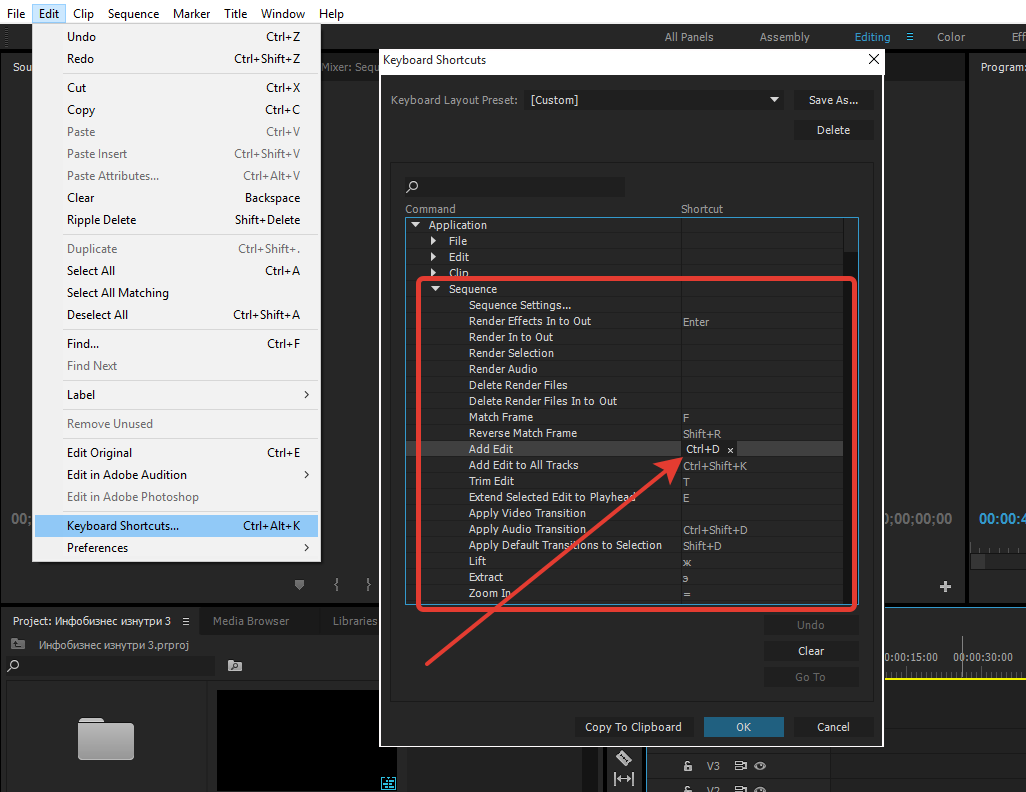
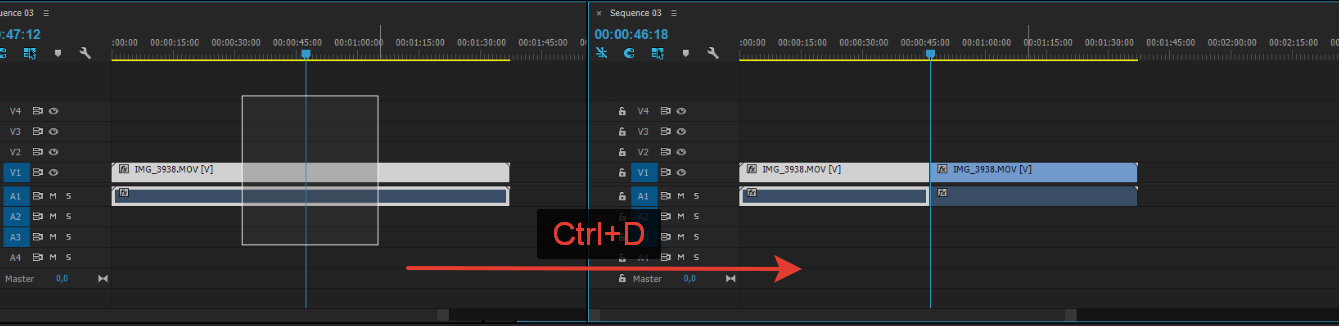
После того, как вы перенесли видео из левого блока на дорожку timeline, вы сможете его редактировать. При этом исходный файл остаётся без изменений. Пример обрезки видео вы можете видеть на следующем скриншоте.
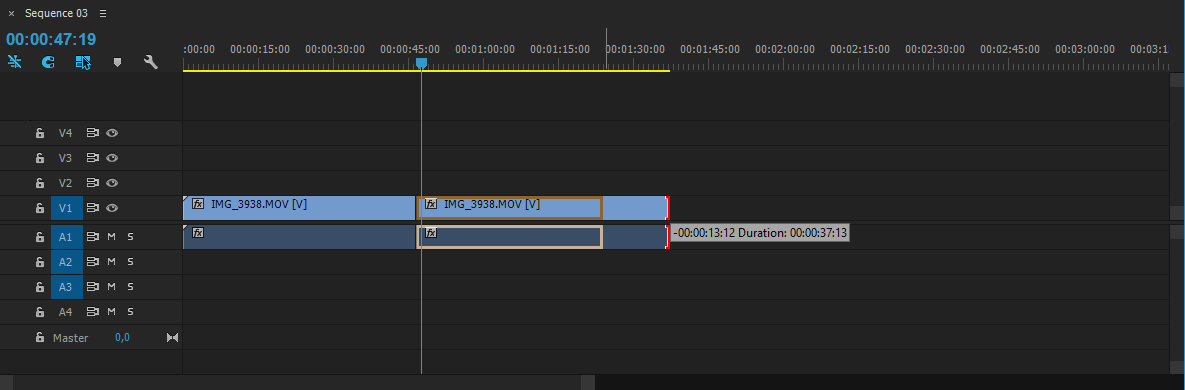
Также есть возможность обрезать видео с концов. Достаточно навести мышкой и, зажав левую кнопку мыши (ЛКМ), провести в сторону на желаемое расстояние.
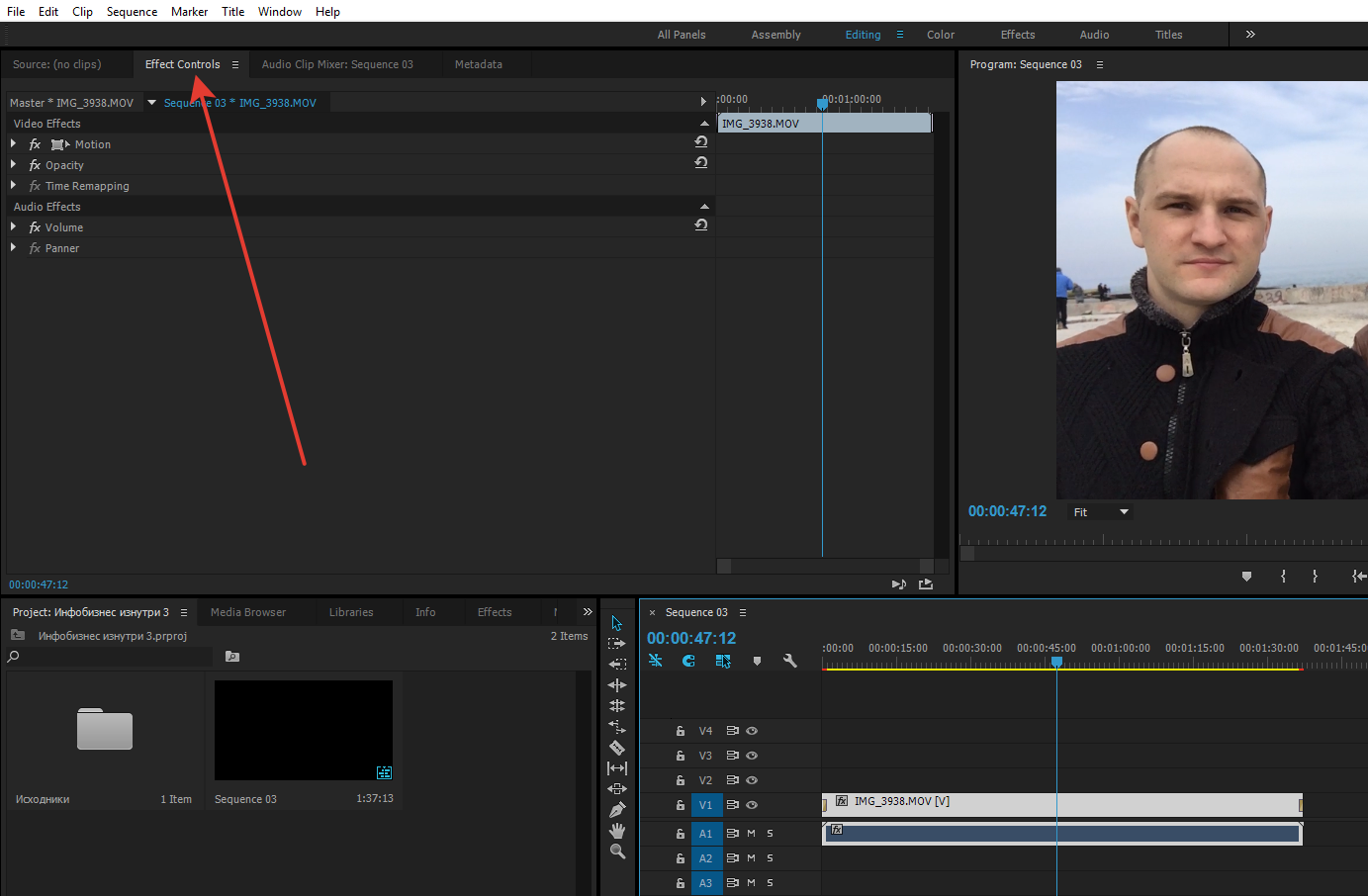
Также нельзя не сказать об эффектах. К базовым вы можете получить доступ через верхний левый блок, вкладка «Effects Controls»: Motion (перемещение — положения видео в кадре), Opacity (Прозрачность). Советую вам самим покрутить и понажимать различные кнопки, чтобы быстрее разобраться с этим.
![]()
Как проект экспортировать в видео?
![]()
Теперь разберёмся с тем, как вывести ваше творение! Для этого нажмите комбинацию клавиш «Ctrl+M». Перед вами откроется окно с параметрами выходного видео.
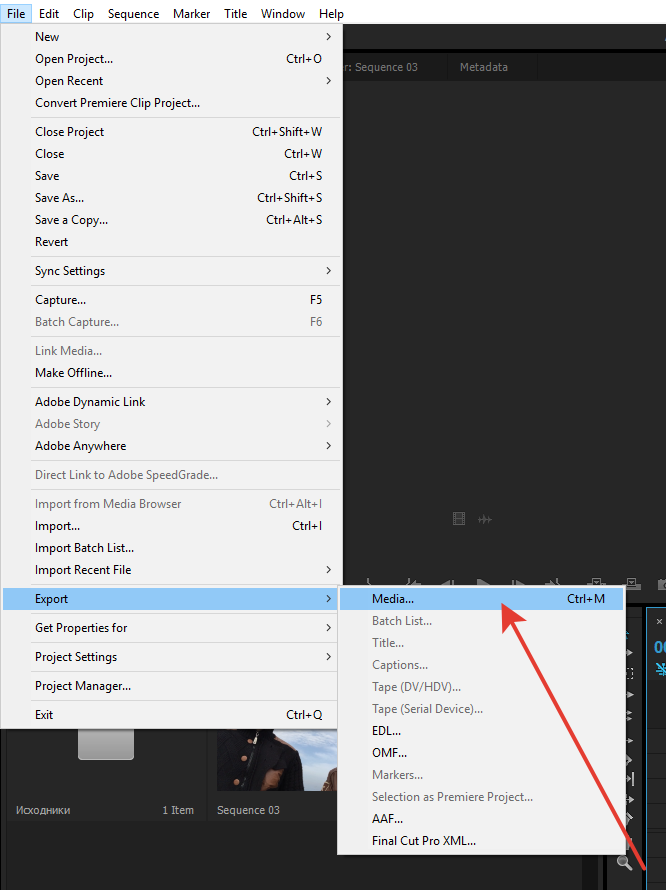

Важными пунктами являются: «Format» — выставите «H.264» (один из самых распространённых форматов), «Output Name» — имя выходящего файла, чекбоксы «Export Video» и «Export Audio», которые отвечают за вывод видео и аудио дорожки, соответственно.
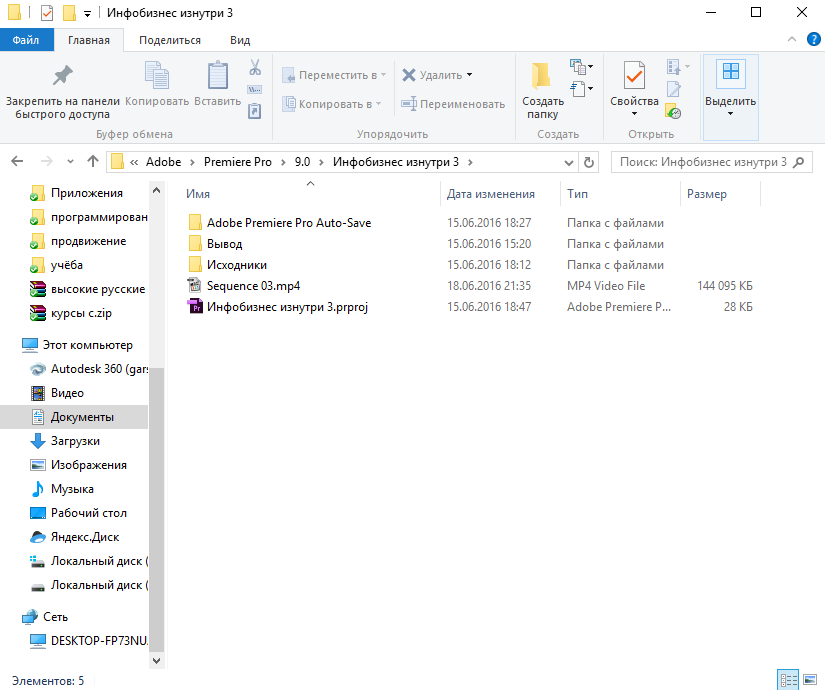
Конечный вид вашей папки будет выглядеть, как на скриншоте. Premiere автоматически создаёт папку «Adobe Premiere Pro Auto-Save», который автоматически сохраняет ваш проект каждые 15 минут (можно изменить в основных настройках).
Если у вас остались какие-то вопросы,то обязательно задавайте их в комментариях, но не бойтесь сами нажимать, пробуйте и экспериментируйте! Успехов!

P.S. Понравилась статья? Подпишитесь на обновления блога, чтобы не пропустить следующую.
Поделитесь этой страничкой со своими друзьями, они будут Вам благодарны
Источник: www.chelpachenko.ru
Как изучить Adobe Premiere


Изучение
На чтение 5 мин Просмотров 259 Опубликовано 26.11.2020
Любой, кто прошёл курсы фотографии или уроки видео, знает о программных приложениях Adobe, таких как классический Adobe Photoshop и недавно выпущенный Adobe Sensei. Однако для редактирования видео вы не сможете превзойти Adobe Premiere.
Если вы пытаетесь решить, какой инструмент редактирования вам следует изучить, чтобы улучшить свои фотографии и видео, мы рекомендуем изучить Adobe Premiere. Это лучший инструмент для вывода вашего видеопроизводства на новый уровень.
Что такое Adobe Premiere?

Adobe Premiere — это программа для редактирования видео, в которой используется система на основе шкалы времени. Он является частью Adobe Creative Suite и предназначен для использования любителями, а также экспертами и профессионалами. Это программное обеспечение используют всё, от веб-дизайнеров до профессиональных кинематографистов.
Как и все приложения Adobe, Adobe Premiere можно приобрести отдельно или в комплекте с другим программным обеспечением для редактирования видео, таким как Adobe After Effects. Вы также можете обновить до версии Adobe Premiere, в которой есть дополнительные инструменты.
Для чего используется Adobe Premiere?
Adobe Premiere — это программное обеспечение для редактирования видео. Которое можно использовать во всех аспектах редактирования видео.
- Конвертация видеоклипов. Одна из серьёзных проблем, с которыми сталкиваются видеооператоры, заключается в том, что их формат, размер или качество видео не соответствуют тем, которые можно использовать в социальных сетях или на определённых веб-сайтах. Premiere упрощает преобразование видеоклипов в разные форматы.
- Регулировка громкости и звука. Иногда, когда вы что-то записываете, звук становится странным. Будь то фоновый шум или слишком тихий голос актёра. Premiere можно использовать в постпродакшене для регулировки громкости звуков в видеоклипе.
- Монтаж частей видео. Одна из самых забавных частей Adobe Premiere — использование его для редактирования фрагментов видеоклипа и его замены. Некоторые считают это частью «экспертного режима» Premiere, поскольку он используется для создания безупречных видео.
- Регулировка цвета видео. Если вы когда-либо пытались снимать что-то при плохом освещении, вы поймёте, насколько важно иметь возможность регулировать цвет видео. В Adobe Premiere есть такие инструменты, как цветокоррекция и управляемое редактирование, чтобы упростить настройку цвета.
Типы программного обеспечения Adobe Premiere
Хотя Adobe Premiere сам по себе является фантастическим инструментом, полезно знать и о других версиях программного обеспечения. В зависимости от того, для чего вы используете программу. Одна из других версий может быть лучше для вашей работы.
Adobe Premiere Pro
Adobe Premiere Pro — это программное приложение, которое можно использовать, если вы участвуете в профессиональной работе с фильмами или хотите получить степень в кино. Эта версия содержит все инструменты, которые вам понадобятся для создания видео профессионального качества. Вы можете попробовать его с помощью бесплатной 30-дневной пробной версии через Adobe. А затем платить 20,99 долларов в месяц, если решите продолжить использование приложения.
Adobe Premiere Rush
Adobe Premiere Rush — это версия приложения, специально разработанная для использования одинаковым образом на всех устройствах, включая ноутбуки, смартфоны и планшеты. В этой версии вы можете легко создавать и делиться видео с друзьями и подписчиками. Вы можете использовать бесплатную ограниченную версию приложения или подписаться за 9,99 долларов в месяц.
Adobe Premiere Elements
Adobe Premiere Elements — это, по сути, облегчённая версия Adobe Premiere Pro. Если вы думаете, что хотите изучить Premiere Pro, но не совсем уверены, Elements — отличное место для начала. Эта версия Premiere с более простым пользовательским интерфейсом и ограниченными. Но полезными инструментами идеально подходит для тех, кто ещё не серьёзно относится к видеосъёмке.
Изучение Adobe Premiere

Изучение Adobe Premiere может быть сложной задачей, поскольку это не то, что вы будете изучать в традиционной учебной среде. Однако с уникальным сочетанием классов, руководств, книг и онлайн-ресурсов вы можете легко освоить это программное обеспечение.
Поскольку все учатся по- разному, важно учитывать ваш тип обучения и то, какие из следующих ресурсов подойдут вам. Не существует установленного пути к изучению Premiere, поэтому вы можете настроить обучение так, как захотите.
Сколько времени нужно, чтобы изучить Adobe Premiere?
Опять же, изучение Adobe Premiere — это не то, что обычно делается в традиционной учебной среде. Сколько времени нужно человеку на обучение, зависит от метода обучения, который он выбирает.
Среднестатистическому человеку, посвятившему себя изучению и прохождению курсов, может потребоваться от четырёх до пяти месяцев, чтобы полностью изучить Adobe Premiere. Однако многие профессионалы, которые работают с Premiere каждый день, говорят, что они всё ещё находятся в процессе обучения даже после многих лет непрерывного использования. Это просто зависит от человека.
Как изучить Adobe Premiere: шаг за шагом
- Купите и установите программное обеспечение. Первым делом приобретите предпочитаемое программное обеспечение Adobe Premiere и установите его. Без программного обеспечения вы не сможете заниматься.
- Прочтите руководство пользователя. Мы знаем, что руководства пользователя утомительны и их почти никто не читает. Но когда дело доходит до изучения нового и сложного программного обеспечения, в руководстве содержится много важной информации.
- Изучите основы. На веб-сайте Adobe вы можете найти множество ресурсов. Которые помогут вам изучить основы всех их программ. Перейдите в раздел Adobe Premiere и найдите время, чтобы познакомиться с приложением, прежде чем углубляться в учёбу.
- Запишитесь на занятия.
- Практика, практика, практика. Помните фразу «практика приводит к совершенству?» Что ж, в данном случае это полностью правда. Практика — это половина опыта обучения и один из лучших способов постоянно развивать свои навыки.
Стоит ли изучать Adobe Premiere?
При использовании Adobe Premiere, Adobe Premiere Pro и Adobe Premiere Elements приступить к редактированию видео может оказаться непростым делом. Но ради создания качественных, привлекательных видеороликов и получения работы своей мечты вам обязательно стоит подумать об изучении Adobe Premiere.
Источник: bestprogrammer.ru
Осваиваем монтаж видео в Adobe Premiere Pro. Инструкция для новичков

Здравствуйте друзья!
Решил написать небольшую инструкцию для начинающих видео блоггеров, как пользоваться профессиональной программой для видео монтажа Adobe Premiere Pro CC
Я знаю, что многие пугаются этого монстра и предпочитают более простые редакторы типа — вот тех, о которых я делал обзор в этой статье.
Но уверяю вас что не смотря на то что Adobe Premiere Pro CC считается профессиональным редактором, работать в нем сможет даже новичок.
Ну те, кто освоит его поглубже получить незаменимый инструмент для создания качественных роликов на свой видеоканал YouTube.
Я сейчас использую шестую версию, по ней и буду писать эту инструкцию. Еще хочу сразу уяснить несколько моментов.
1. Я не супер-спец по монтажу в Adobe Premiere Pro CC, просто на уровне пользователя работаю с программой, но мне кажется, что именно простому пользователю проще объяснить, как начать работать.
2. Для простоты работы я поставил русский интерфейс. Мне так проще, как и подавляющему большинству пользователей Рунета.
Русификатор можно скачать вот здесь он подходит к шестой версии.
3. Я не гонюсь за самыми последними версиями программы. Того функционала что есть в моей версии мне пока вполне хватает. В новых версиях появляются фишки для профи монтажа. Мы таковыми не являемся и не стоит перегружать свой комп и мозг лишними проблемами.
4. Я допускаю что в будущем меня затянет этот редактор и я начну работать на профессиональном уровне, погонюсь за новыми версиями и т.п. но пока я обычный пользователь.
Основные моменты я расписал, так что если где-то ошибусь или накосячу в описании смотрите пункт первый!
Но я уверен, что эта инструкция поможет даже чайнику начать работать в Adobe Premiere Pro CC
Сегодня давайте разберем следующие моменты.
1. Где взять редактор для монтажа видео Adobe Premiere Pro
2. Интерфейс редактора Adobe Premiere
3. Как создать первый проекты Adobe Premiere Pro
4. Азы видеомонтажа в программе Adobe Premiere
Где взять редактор для монтажа видео Adobe Premiere Pro
Вставил этот пункт специально т.к. знаю что в комментариях и на блоге на моем канале будут вопросы.
Сама по себе программа достаточно дорогая. если покупать полую лицензию.
Поэтому на оф. сайте Адобе есть возможность сначала скачать пробную версию на месяц, а затем если программа подошла то оформить подписку на год с ежемесячной оплатой, что то около 20 долларов, или можно купить целый пакет программ за 50долларов в месяц.

Там есть скидки для студентов и для тех у кого есть лицензия на какой либо из ранних продуктов линейки CS.
Дороговато конечно, но сели вы решили работать плотно с этим редактором то он себя быстро окупит.
Конечно же можно без проблем найти этот редактор и бесплатно на всевозможных торрентах и варезниках. Тут уж каждый выбирает путь сам.
Разумеется я ссылок на такие ресурсы не буду давать, это противозаконно.
Я дам только ссылку на русификатор программы 7-ой версии.
Интерфейс редактора Adobe Premiere
Когда первый раз откроем Adobe Premiere я уверен, что интерфейс может даже немного оттолкнуть.
Но это на первый взгляд.
Давайте разберем что и зачем в нем расположено.
В первом кошке нам предлагают назвать наш новый проект, предлагаю просто «пробный проект», далее открывается весь интерфейс программы.
Нам для работы дается пять основных панелей.
Для умников, которые уже готовы меня поправить, уточню
При выборе рабочей среды «Редактирование» нам по умалчиванию предоставляется пять панелей. Какие еще бывают варианты рабочей среды, можно посмотреть по вкладке «Окно» — «Рабочая среда»
Я новичкам рекомендую пока не заморачиваться и работать в режиме редактирования.
1. Панель для исходных файлов проекта. В нее мы будем загружать исходники аудио. Видео, графику и даже эффекты, если повезет
2. Вторая панель у нас для уже обработанных файлов проекта. Ведь мы будем резать, добавлять эффекты, накладывать аудио и т.п.
Вот здесь у нас будут уже обработанные файлы готовые для вставки в основной проект
3. В третей панели мы будем смотреть как по телевизору как мы измываемся с нашим видеопроектом.
4. Четвертая панель времени, пожалуй основная. Такие панели есть в каждом видео редакторе. На ней мы будем редактировать наши видео и расставлять в нужном порядке по времени.
5. Пятая панель, это инструменты для работы в панели времени.
Как создать первый проекты Adobe Premiere Pro
Импортируем первые файлы в первый проект Adobe Premiere Pro и создаем последовательность.
Начинаем двигаться от простого к сложному.
Я предлагаю вам сейчас взять несколько любых видео роликов, снятых нам камеру, телефон и скомпилированных ранее в Камтасии, в общем нужен материал для издевательств.
Вариантов добавить файлы в проект масса, можно и через верхнее меню «Файл» и воспользоваться внутренним инструментом «проводник». Я привык пользоваться самым простым-двойной клик левой
кнопкой мыши по первой панели и у нас открывается обычный проводник Виндовс, к которому мы привыкли.
Добавляем несколько файлов для своего первого фильма.
Файлы могут отображаться в виде списка, но мне нравится и я привык чтоб отображение было в виде визуальных значков, как в той же Камтасии или AVS Video.

Переключить отображение файлов можно в левом нижнем углу первого блока.
Теперь нам нужно создать «последовательность»
Вот и первый не понятный термин!
Что такое последовательность в программе Adobe Premiere
Попробую объяснить простыми словами и грамотеи пусть не кидают в меня помидорами!
Последовательность в проекте редактора Adobe Premiere это некий контейнер настроек видео: Размер кадра, Частота кадров, в секунду, Попиксельно пропорция и т.п.
Эти настройки должны подходить к формату Ваших заготовленных видео.
Чтоб было понятней у программы есть уже заготовленные шаблоны последовательности.
Если вы точно знаете какой камерой Вы снимали и в каком формате можно выбрать из готовых шаблонов.

Для этого жмем кнопку «Новый элемент» в правом нижнем углу 1 панели, с изображением загнутого листочка, как на рисунке.
Выбираем в меню верхний пункт «Последовательность»
В открывшемся окошке мы можем выбрать ту которая подходит для вашего видео и заодно посмотреть какие настройки входят в контейнер «последовательность»

Для тех, кто уже испугался!
Закройте окно, нажмите отмена и сейчас мы создадим свою последовательность.
Для этого зажмите левой кнопкой мыши свой основной ролик и перетащите его на кнопку «Новый элемент»
Программа автоматически создает последовательность с нужными настройками.

В первой панели у нас появляется новый элемент, с названием того видео из которого мы брали настройки.
Чтоб не путаться я предлагаю переименовать нашу последовательность.
Для этого два раза кликаем по самому названию и переименовываем контейнер последовательности например «Первый фильм»

На временной 4-ой панели у нас появилось отображение видео, его пока можно удалить.

Нажимаем курсором и жмем кнопку делит.
В итоге у нас получается вот такая картинка.

Обращаю внимание что Ваш проект –последовательность создан. Теперь его нужно наполнять файлами.
Теперь я готов вас поздравить, Вы приступили в видеомонтажу «по-взрослому»!
Азы видеомонтажа в программе Adobe Premiere
Для того чтоб добавить нужный файл в нашу последовательность.
Можно просто перетащить нужный файл на панель времени. Но если вам предварительно нужно обрезать кусочки например в начале клипа и в конце то тогда воспользуемся инструментами второй панели.
Для этого сначала кликаем дважды по нужному видео файлу.
Он появляется в 2-ой панели предварительного редактирования.

Все что нам здесь нужно это ползунок видео для быстрого нахождения нужного момента.
Кнопки 1 и 2 для обрезки начала и конца. Этими кнопками мы задаем с какого момента нужно начать клип и каким закончить.
Для более точного нахождения момента, нам еще дается панель 3. Особенно помогает покадровая перемотка.
Как вы поняли этот инструмент удобен, например, когда снимаете самостоятельно живое видео и нужно убрать моменты когда включаете камеру и выключаете.
После обрезки просто перетаскиваете видео на временную панель в нашу последовательность.
Резать файлы можно и на самой временной панели.
Для этого используйте инструменты 5-ой панели.

Перетащите нужный видеофайл напрямую из панели 1 в панель времени 4.
Чтоб отрезать нужный кусок с краев видеоклипа можно использовать инструмент 1 выделение (стрелочка)
Просто зажимаем левой кнопкой мыши нужный край для обрезания и тянем до того места, до которого нужно обрезать.

Отпускаем и край обрезан. Если нужно вернуть на место то жмем сочетание CTRL-Z или так же тянем мышкой назад до нужного места.
В данном вопросе конечно же нужна практика, поэтому по экспериментируйте и все получится.
Если же нужно вырезать кусок изнутри клипа. Тогда его нужно сначала разделить в нужном месте инструментом 2 «Подрезка»
А затем резать нужные куски видео.
Итак, мы научились создавать проект, узнали какие панели есть в редакторе Adobe Premiere и для чего они нужны. Научились добавлять видео в проект, создавать последовательность и делать первый монтаж видео.
Для того чтоб лучше уяснить те действия которые мы сегодня делали в редакторе Adobe Premiere я снял небольшое видео.
Сегодня я вам предлагаю закрепить полученный материал. Создать пару проектов, заполнить их видео и поучится обрезать материал в нужных моментах.

К инструкции прилагаю небольшой ролик, который поможет вам закрепить материал.

Федор Ашифин.
Создание проектов под ключ любой сложности!
Доводка сырых сайтов до кондиции
Разработка уникального дизайна под заказ
Верстка и натяжка на популярные ситемы: WordPress, MODX, OpenCart Обращайтесь, сделаем качественно и красиво! Skype: ashifin Viber/Mob: V+380503613708 Как заказать сайт?
Источник: info-m.pro
Adobe Rush или Adobe Premiere: Какой Инструмент для Редактирования Видео Подходит Именно Вам?

Andrew Childress Dec 28, 2018
Read Time: 6 min
У Adobe есть программное обеспечение для каждого типа творческого проекта, или так кажется. На самом деле в линейке Creative Cloud так много приложений, что теперь существует несколько приложений для одного и того же типа проекта.
Это случай для редактирования видео. Adobe недавно разделила свои платформы для редактирования видео на два приложения нелинейного редактирования (NLE): Adobe Rush Premiere (обычно называемый Adobe Rush) и Adobe Premiere Pro (обычно называемый Premiere).
Поэтому, когда придёт время для создания вашего следующего видео проекта, какое из двух приложений вы должны использовать? Ответ, как обычно, зависит от некоторых факторов. В этой статье мы рассмотрим и сравним два приложения и поможем вам решить, какое из них подходит именно вам. Возможно даже оба.
Это Лучший Видео Редактор? Встречайте Adobe Premiere
Вы, наверное, уже слышали о Adobe Premiere. Это одна из самых популярных платформ для редактирования видео, которую используют все — от видеооператоров-любителей до голливудских киностудий.
В Premiere есть все инструменты, необходимые для создания видео. Последовательность, сборка, коррекция цвета и редактирование требуют отдельного подхода и набора шагов, и в верхней части Premiere вы можете нажать на предустановленные режимы интерфейса, которые быстро перестроят приложение, чтобы поместить нужные вам инструменты в центр.

С Premiere цель Adobe ясна: полностью отредактировать видео от начала до конца. Premiere может выполнять весь рабочий процесс по созданию видео. Есть инструмент для всего, и дополнительные расширения, плагины и пресеты для добавления дополнительных функций. Adobe хочет, чтобы Premiere был вашим универсальным редактором.
Единственное, чего не хватает в Adobe Premiere — это полнофункциональные инструменты анимации, которые лучше всего оставить для другого, хорошо интегрированного продукта Adobe: After Effects.
Проблема Premiere – это процесс обучения. С таким большим количеством инструментов в одном приложении вам придётся потратить время на изучение всех деталей, чтобы создать видео. Возможно будет сложно, если вам нужно быстро завершить базовый проект.
К счастью, у нас есть несколько уроков, которые могут помогут облегчить этот процесс обучения. Обязательно ознакомьтесь с этими уроками для Adobe Premiere, чтобы узнать больше:
Проводим Цветовую Коррекцию Видео в Adobe Premiere: Стандартные Инструменты
David Bode
Как Настроить Баланс Белого для Видео в Adobe Premiere
David Bode
Видеоматериалы Предназначенные для Редактирования: Проводим Цветовую Коррекцию
David Bode
Как Настроить Экспозицию: Коррекция Видеоизображения в Adobe Premiere
David Bode
Новый Нелинейный Редактор: Встречайте Adobe Rush
Adobe Rush является новым детищем, и он воплощает в себе все функции современных приложений: облачную синхронизацию, дизайн мобильных приложений и интеллектуальные функции, которые работают для вас. Это делает его идеальным выбором, если вы периодически занимаетесь видео редактированием, и предпочитаете простоту перед полной библиотекой инструментов и макетов. Добавление и наложение видео так же просто, как перетаскивать и добавлять.

Rush также явно ориентирован на создателей контента в социальных сетях. Настройки экспорта позволяют легко публиковать их прямо на социальных сетях, таких как YouTube и Facebook. Стилистически, текстовые наложения выглядят как заголовки, которые вы можете увидеть на своих любимых каналах YouTube.

Одна из моих любимых особенностей Adobe Rush — наличие полнофункционального мобильного приложения. Например, редактирование видеопродукции на iPad кажется первоклассным опытом. Мобильные приложения не имеют функций, которые вы увидите в настольных приложениях.
Оба инструмента могут иметь место в ваших рабочих процессах редактирования видео. Итак, какой из них выбрать? Вот несколько рекомендаций, для которых приложение может быть правильным выбором для вас.
Лучшее для Редакторов, Создающих На ходу: Adobe Rush
Rush — не первое мобильное приложение для редактирования видео, но оно одно из самых изысканных, которые я видел. Ясно, что Adobe отдаёт приоритет разработке мобильного приложения, которое обеспечивает непрерывность ваших проектов редактирования.
Если вы часто путешествуете или хотите внести изменения в мобильные приложения, Adobe Rush является идеальным выбором. Я выполнил несколько тестовых правок непосредственно на своём iPad Pro и обнаружил, что он равен редактированию на рабочем столе (кроме точности, которую обеспечивают мышь и клавиатура.) Rush отлично справляется со сжатием образца отснятого материала и синхронизацией прокси-копий в облаке, так что вы можете работать с кадрами, не загружая оригинальные клипы в полном разрешении.
Для видеоредактора, который работает с видео время от времени, Rush может быть просто идеальным решением. Это бесплатно, чтобы начать с ваших первых трех экспортов видео, так что он идеально подходит для того, чтобы вы были в восторге от процесса создания видео проекта.

Adobe Rush не претендует на то, чтобы иметь все возможные инструменты для редактирования. В нём достаточно функций для большинства основных видеомонтажей — от переходов до настройки цвета и простого наложения текста. Это «достаточно хороший» видеоредактор, который пригодится, когда вам нужно работать с видеоматериалами. Rush фокусируется на основах редактирования видео, чтобы облегчить процесс обучения.
Ещё одним плюсом для Rush является то, что он поддерживает файлы .MOGRT (шаблон графика движения). Многие ресурсы уже существуют в формате MOGRT, и использование Rush позволяет вам воспользоваться ими.
Adobe Rush
15 Лучших Видео Шаблона для Adobe Rush
Marie Gardiner
На мой взгляд, Rush отлично подходит для видео редакторов с частичной занятостью, которые любят редактировать на ходу. Качество мобильных приложений и простота приложения стоят того, чтобы попробовать, если вы ещё не инвестировали в другое приложение.
Лучшее для Опытных Редакторов: Adobe Premiere
Лучший инструмент — тот, который вы уже знаете, как использовать. Если у вас есть глубокий опыт работы с настольным приложением, таким как Adobe Premiere, то нет никаких оснований сейчас уходить. Вы уже потратили время на изучение приложения, поэтому не отвлекайтесь на каждое новое приложение, которое предлагается.
Premiere имеет практически все функции, которые могут вам понадобиться в платформе для редактирования видео. Вы не застрянете в редактировании, потому что функция отсутствует. Вы всегда можете решить эту проблему, узнав немного больше о Premiere или воспользовавшись сторонним плагином, который помогает сократить разрыв.

Если вы выбираете платформу на длительный срок, Premiere может быть лучшим выбором. Он здесь, чтобы остаться, и есть огромное сообщество пользователей, которые будут подталкивать Adobe, чтобы держать его обновленным и наполненным функциями.
Ещё один плюс для Premiere — обширная библиотека ресурсов и инструментов, которые уже существуют. Проще говоря, Premiere существует достаточно долго, чтобы иметь обширную библиотеку учебных пособий и вспомогательных видео. Кроме того, вы можете использовать шаблоны для Premiere Pro с таких сайтов, как Envato Elements, чтобы ускорить работу над своими видеопроектами.
Ещё Больше Ресурсов для Редактирования Видео
Независимо от того, выберете ли вы Adobe Rush или Adobe Premiere для своего следующего проекта, небольшое изучение искусства редактирования видео поможет вам улучшить конечный продукт. Просмотрите уроки ниже, чтобы узнать больше о редактировании видео.
Источник: photography.tutsplus.com
